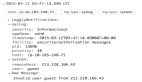Emacs 是跨平台的、开源的和通用的。您可以将它用于广泛的用途,从编辑配置文件到编程和文档处理。了解如何使用这个强大的编辑器可以大大提高您在 Linux 上的工作效率。
在 Linux 上安装 Emacs
在我们继续之前,如果您的 PC 上没有 Emacs 文本编辑器,您应该安装它。以下是使用发行版的包管理器安装 Emacs 的方法。
基于 Debian 的发行版
首先,使用以下命令更新您的包源:
linuxmi@linuxmi /home/linuxmi/www.linuxmi.com
⚡ sudo apt update
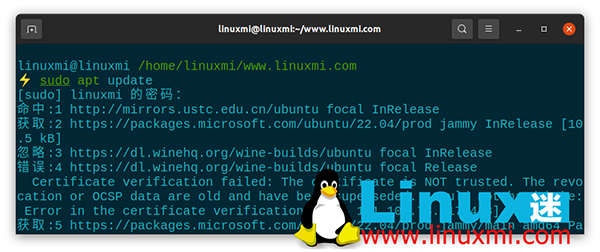
然后安装 Emacs 文本编辑器。
linuxmi@linuxmi /home/linuxmi/www.linuxmi.com
⚡ sudo apt install emacs
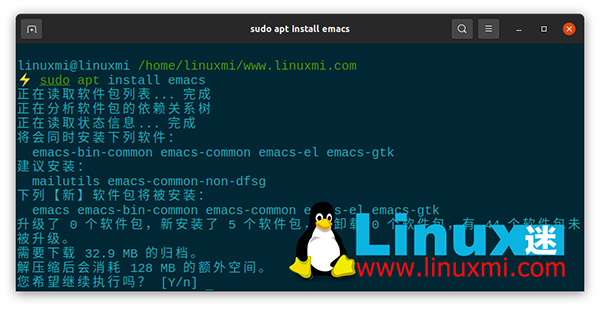
更多详情:如何在Ubuntu 22.04/20.04系统中安装 GNU Emacs 28.1 https://www.linuxmi.com/ubuntu-22-04-20-04-gnu-emacs-28-1.html
在 Fedora、CentOS 和 RHEL 上
使用 DNF 包管理器在 Red Hat Enterprise Linux (RHEL)、Fedora 和类似的发行版上安装 Emacs。
[linuxmi@fedora www.linuxmi.com]$ sudo dnf install emacs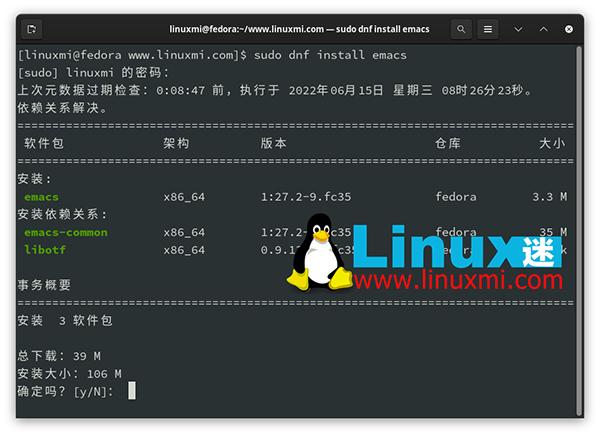
基于 Arch 的 Linux 发行版
在 Manjaro 和 Garuda Linux 等基于 Arch 的发行版上使用Pacman 包管理器来安装 Emacs。
[linuxmi@linuxmi www.linuxmi.com]$ sudo pacman -S emacs
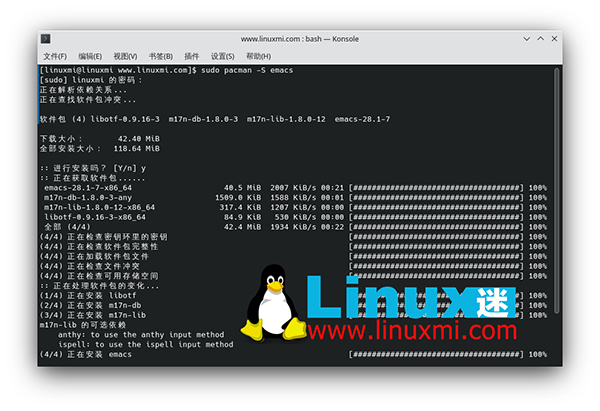
启动 Emacs
您可以使用以下命令检查您在 PC 上运行的 Emacs 版本:
linuxmi@linuxmi /home/linuxmi/www.linuxmi.com
⚡ emacs --version
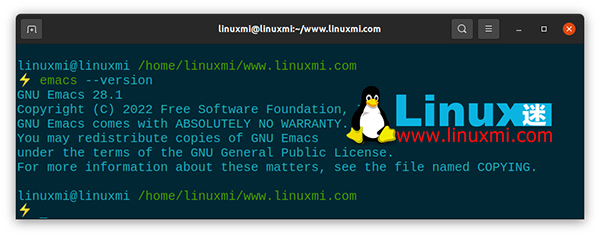
您可以通过运行命令emacs -nw来启动 Emacs ,它将在终端中启动。要打开 Emacs GUI,只需运行不带任何参数或参数的命令emacs 。
linuxmi@linuxmi /home/linuxmi/www.linuxmi.com
⚡ emacs -nw
或者,您可以按键盘上的Super键并在出现的搜索输入中键入emacs。您可以选择是启动 Emacs 的 GUI 版本还是基于终端的版本。
让我们看看基于终端的 Emacs,因为它主要取决于您使用键盘控件和快捷键进行导航和处理的能力。您还可以在图形 Emacs 界面中使用相同的命令。此外,您还可以单击 GUI 按钮来访问其功能。
Emacs 中的导航
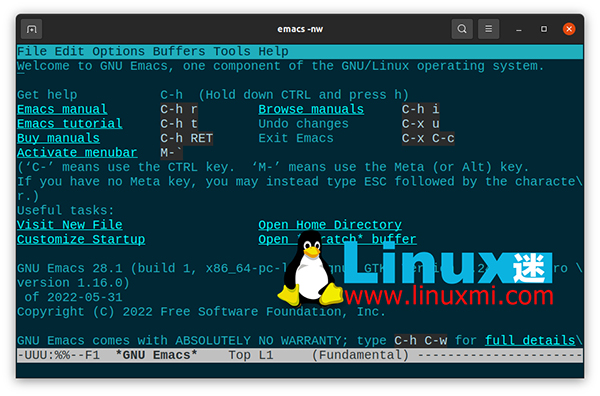
使用箭头键根据需要向上、向下、向左和向右导航和移动光标。
要打开一个新文件,请导航到文本链接Visit New File然后按Enter。Emacs 会要求您输入文件名,只需输入linuxmi.com.txt或您需要的任何名称,然后按Enter即可。默认情况下,该文件保存在您的主文件夹中。如果您愿意,可以指定另一个文件位置。
Emacs 在顶部有一个主菜单栏。紧随其后的是主缓冲区,它是您用来编辑文件的窗口。缓冲区底部是状态栏,它显示您正在编辑的文件及其状态。在窗口中输入一些文本以继续。
按Ctrl + X然后按 Ctrl + C退出 Emacs。当要求保存任何未保存的更改时,按y表示是或按n表示否。
您可以通过运行命令emacs ~/Linuxmi.com.txt -nw再次打开该文件。
重要的 Emacs 键盘快捷键
Ctrl键是最重要的 Emacs 键之一。事实上,它只是简单地用 C 表示。例如,要获得帮助,您可以使用 Emacs 命令Ch,即按Ctrl + H。要开始 Emacs 教程,请运行 Emacs 命令Ch t,即按Ctrl + H然后 release 后跟T。
另一个重要的键是M,Meta,它是Alt或Options的简写。Esc键就是E。
Enter键在Emacs中称为RET,即 Return。
Linux 上的 Emacs 文件编辑
让我们看一下您将在 Emacs 编辑器中经常使用的一些基本编辑功能。为了更好地学习,以下部分将使用 Emacs 命令的常规表示,即C-key1 key2。
高亮显示文本
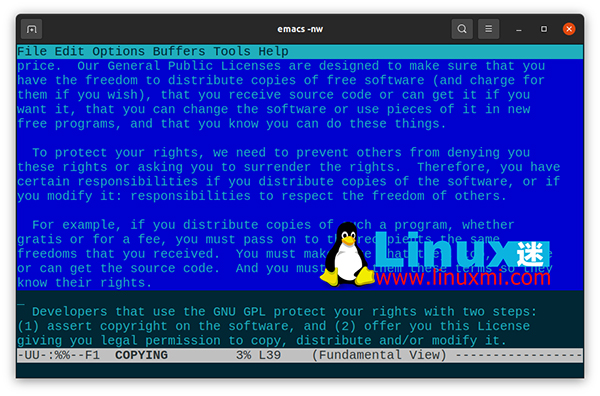
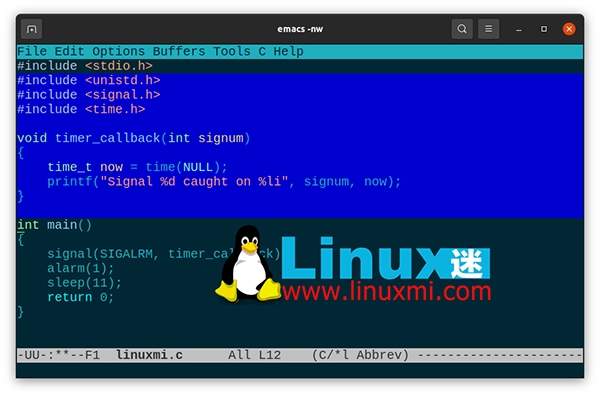
要高亮显示或标记文本,首先,导航到要突出显示的文本。接下来,按Ctrl + 空格键( C-空格键)。Emacs 将设置一个开始标记点,然后您可以简单地用箭头键移动光标以突出显示您想要的文本。
使用Cx h突出显示当前文档或缓冲区的所有文本。按C-空格键取消选择所有突出显示或选定的文本。
使用Alt + H ( Mh ) 选择当前段落中的所有文本。
复制和粘贴
按Ew,即 ( Esc + w ) 在 Emacs 中复制突出显示的文本。导航到要粘贴文本的点,然后按Cy。
按Cw剪切突出显示或选定的文本,然后导航到要粘贴文本的位置并按Cy。
删除文本
您可以使用键盘上的Delete和Backspace键来删除 Emacs 中的文本,但为了提高您的工作效率,让我们更进一步。
例如,要快速删除整个单词,请将光标移动到单词的开头并按Md。要删除多个单词,请按住M(Meta 键)并按住d键。
您可以通过将光标移动到行首然后按Ck来快速删除整行。该命令删除从光标开始到行尾的所有文本。
撤消更改
如果您不打算剪切或删除文本,您可以使用 Emacs 撤消命令快速撤消您最近的操作。
只需按Cx u即可撤消,并继续重复快捷方式以撤消最近的操作。或者,您可以按C-/(正斜杠)快捷键。
在 Emacs 中搜索文本
如果您想在文档中搜索特定的单词或文本,只需按Cs,Emacs 就会进行向前搜索。它会提示您输入搜索词。一旦你开始输入,Emacs 就会主动搜索关键字。要向后搜索,只需按Cr。
获得 Emacs 帮助
了解 Emacs 词汇和命令是掌握 Emacs 的关键。比如在 Emacs 中保存用 write 表示,打开一个新文件是“访问新文件”等。
尝试理解命令在做什么,而不是记住命令笔画。另外,请注意,在使用 Emacs 时,我们只触及了冰山一角。幸运的是,Emacs 附带了很棒的文档,包括手册和教程以及您可以查询的特定帮助主题。
运行 Emacs 命令Ch以获取特定的帮助主题。
使用命令Ch r访问 Emacs 手册。
使用Ch t访问内置的 Emacs 教程。
使用 Emacs 在 Linux 上编辑文件
任何人都可以轻松开始使用 Linux 上的 Emacs 编辑器来编辑配置文件、文本处理和编程。有效地使用 Emacs 将大大提高您的工作效率。
sed 和 awk 是可用于 Linux 的两个最常用的字符串操作和处理工具。将它们与您的 Emacs 文本编辑功能结合起来,您将拥有强大的力量。